Справочник контрагентов
Справочник контрагентов предназначен для хранения информации о структуре и сотрудниках внешних организаций, с которыми взаимодействует компания.
Структура справочника контрагентов и справочника сотрудников аналогична. Справочник представляет собой дерево, в корневом каталоге которого размещаются карточки организаций, которые, в свою очередь, могут состоять из более мелких подразделений.
Подразделения и организации можно объединять в иерархически организованные группы по какому-либо признаку (например, поставщики металла, рекламодатели и пр.).
Справочник может редактироваться одновременно несколькими пользователями, при этом используется блокировка на уровне записи сотрудника или подразделения.
Интерфейс справочника
Вкладка "Организации"
Окно вкладки Организации представлено на рисунке ниже.
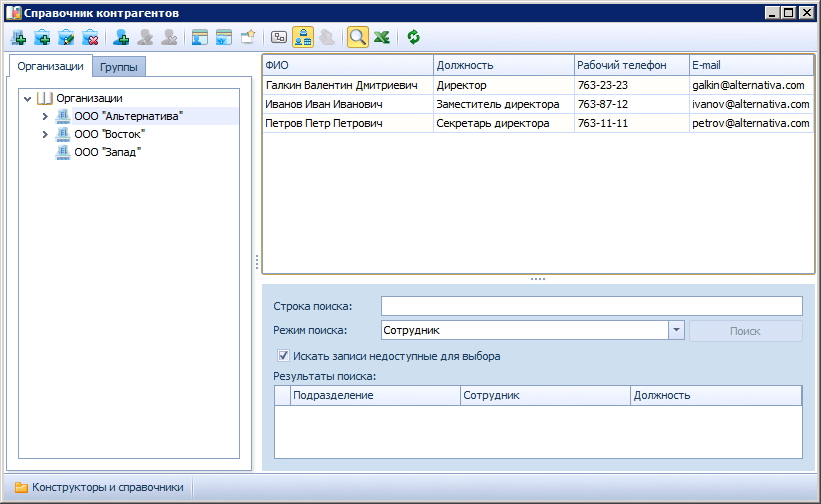
| Команда | Описание |
|---|---|
|
Добавить организацию. Откроет окно создания новой карточки организации. |
|
Добавить подразделение. Откроет окно создания новой карточки подразделения. |
|
Редактировать подразделение. Редактирование карточки подразделения. |
|
Удалить подразделение. Удалит карточку подразделения. |
|
Добавить сотрудника. Откроет окно создания карточки сотрудника. |
|
Редактировать сотрудника. Откроет окно редактирования карточки сотрудника. |
|
Удалить сотрудника. Удалит карточку сотрудника. |
|
Отображаемые поля сотрудников. Изменяет отображение данных о сотрудниках организации (подразделения) на правой панели справочника. |
|
Отображаемые поля подразделений. Изменяет отображение данных о подразделении на правой панели справочника. |
|
Уникальные атрибуты контрагентов. Определяет состав полей, проверяемых на уникальность при сохранении карточки. |
|
Показывать все подчиненные элементы. Отражает дочерние элементы выбранной папки всех уровней подчиненности. Отключение этой кнопки приводит к отображению на правой панели только тех сотрудников, которые работают непосредственно в указанной организации, но не в её дочерних организациях. |
|
Показывать сотрудников или подразделения. Позволяет изменять режим просмотра сведений об организации или подразделении:
При выборе корневого элемента дерева — Организации, кнопка становится недоступной. |
|
Показывать количество сотрудников. Отображает численность сотрудников, входящих в организацию, выбранную на левой панели. Также отображает (через косую черту) численность сотрудников организации, включая все подразделения. В режиме просмотра сотрудников кнопка доступна только для корневого элемента дерева Организации. Данная кнопка активна, когда задействован режим отображения подразделений. Число сотрудников отображается в колонке Количество сотрудников напротив соответствующего подразделения в виде двух цифр через дробь (например, |
|
Поиск. Отображает поля поиска в нижней правой части окна справочника. |
|
Экспорт в Excel. Экспортирует данные справочника в Microsoft Excel. При нажатии кнопки открывается файл Microsoft Excel, содержащий сведения, отображенные на правой панели. |
|
Обновить. Обновляет данные справочника. |
Вкладка "Группы"
Вкладка Группы представлена на рисунке ниже.
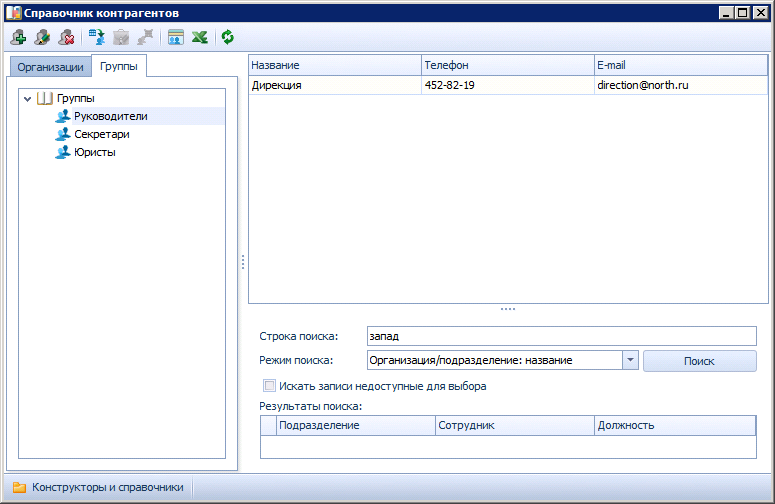
| Команда | Описание |
|---|---|
|
Добавление новой группы. |
|
Редактирование параметров ранее созданной группы. |
|
Удаление группы. |
|
Добавление организации в группу. |
|
Редактирование параметров организации в группе. |
|
Удаление организации из группы. |
|
Настройка отображаемых полей организаций в группе. |
Остальные команды аналогичны командам вкладки Организации.
Контекстное меню
Содержание контекстного меню Справочника контрагентов зависит от выбранного элемента, во многом дублируя опции панели инструментов.
Доступны следующие операции: добавление, изменение, просмотр и удаление выделенного элемента, поиск, обновление окна справочника с учетном внесенных изменений, а также определение прав пользователей на доступ к элементам справочника.
В контекстном меню для каждого сотрудника на вкладке Организации представлены команды, описанные ниже.
Контекстное меню группы частично повторяет команды на панели инструментов справочника и содержит следующие команды:
-
Добавить.
-
Редактировать.
-
Просмотреть.
-
Удалить.
-
Копировать.
-
Обновить.
-
Безопасность — команда вызывает стандартный диалог настройки прав для пользователей и групп.
Команды добавления, редактирования и удаления идентичны соответствующим кнопкам ленты вкладки Организации.
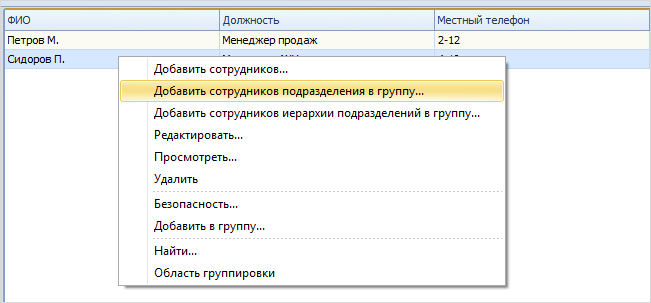
Работа со справочником
-
Добавление организации или подразделения.
-
Добавление сотрудника.
-
Изменение сведений об организации, подразделении или сотруднике.
-
Удаление записи об организации, подразделении или сотруднике.
-
Объединение подразделений и организаций в группы.
-
Назначение пользователям прав доступа к элементам справочника (организация, подразделение, группа, сотрудник).
-
Определение атрибутов, проверяемых на уникальность при сохранении карточки.
-
Поиск данных в справочнике. Поиск может выполняться сотрудником без прав на модификацию справочника.
-
Сортировка списка данных. Сортировка может выполняться сотрудником без прав на модификацию справочника.
Справочник контрагентов может быть открыт для редактирования несколькими пользователями одновременно, но во время сохранения изменений одним из пользователей справочник блокируется.
После добавления организации, подразделения или сотрудника, соответствующая запись становится активной (переходит в фокус) в окне справочника.
Однако у этого правила есть особенность: если фокус установлен только на дереве подразделений и организаций (выбрано какое-нибудь подразделение), то при добавлении Сотрудника, в правой части окна фокус на карточку сотрудника установлен не будет.
Если перейти в правую часть (с помощью Tab или просто щелкнув по пустой области), фокус установится на последнюю добавленную карточку. Если же изначально фокус стоял и на дереве подразделений (выбрано подразделение), и на списке сотрудников (выбрана карточка сотрудника), то при добавлении нового сотрудника фокус сразу устанавливается на добавленную карточку.
|
Для заполнения справочника из |






















 НАШЛИ ОШИБКУ?
НАШЛИ ОШИБКУ?